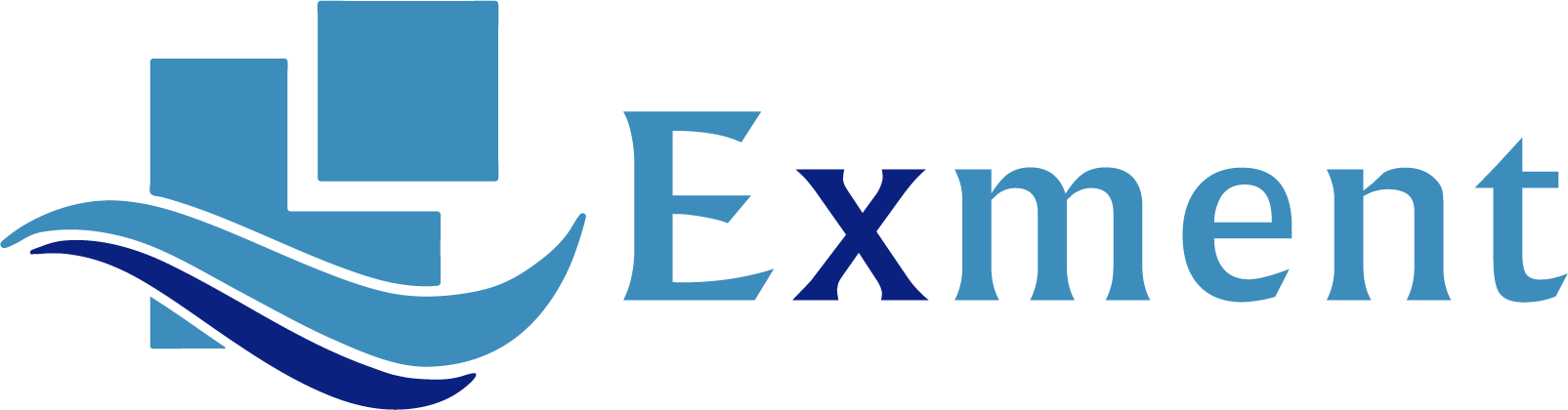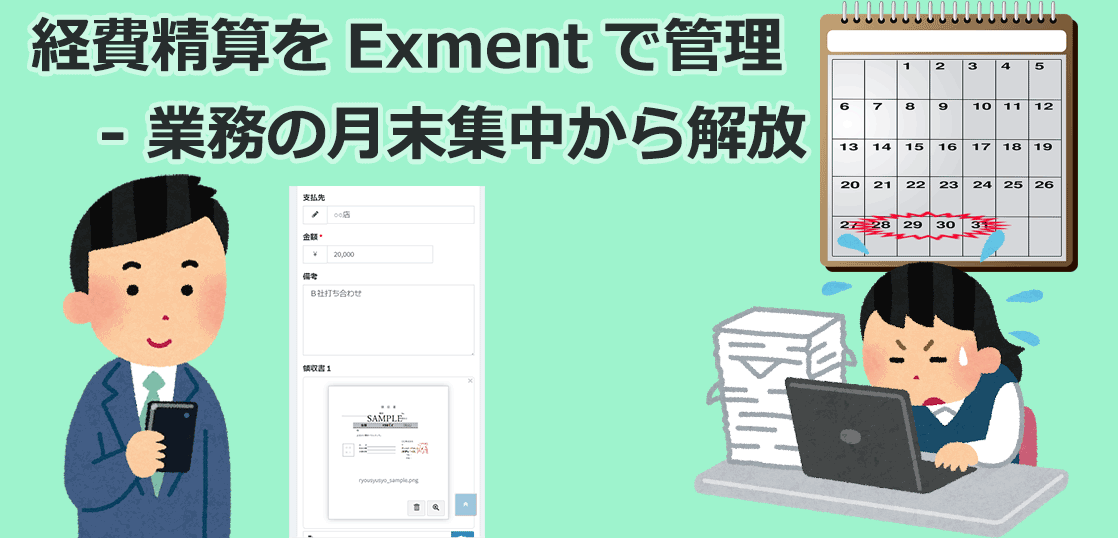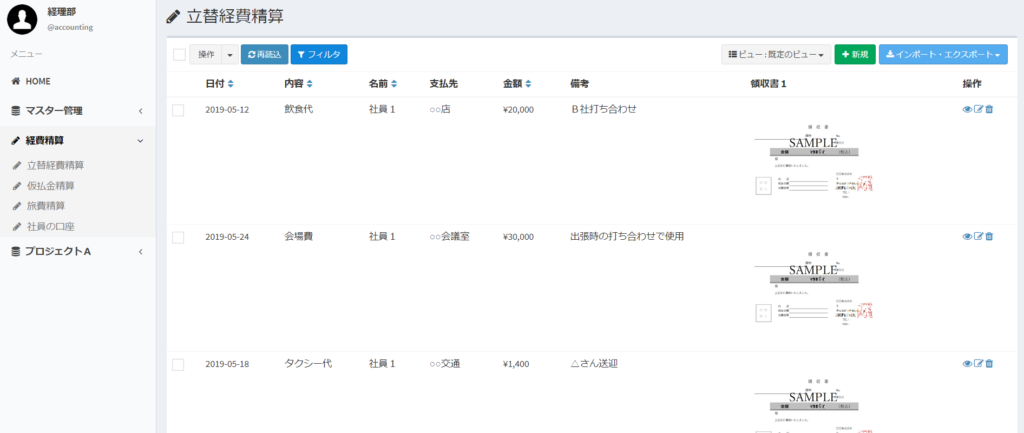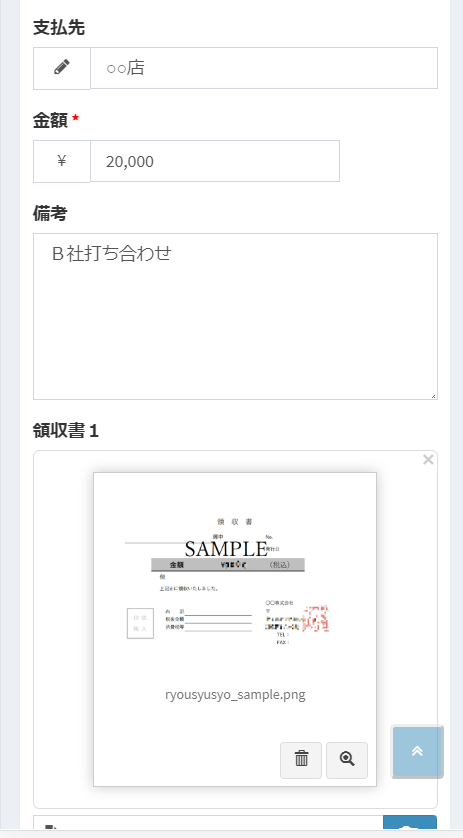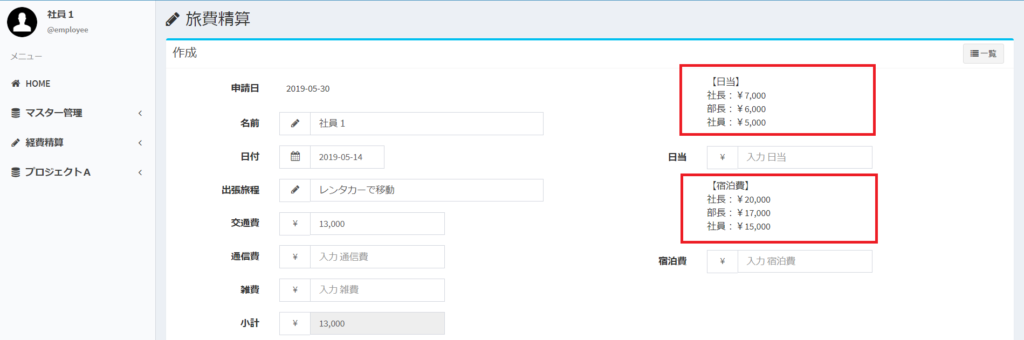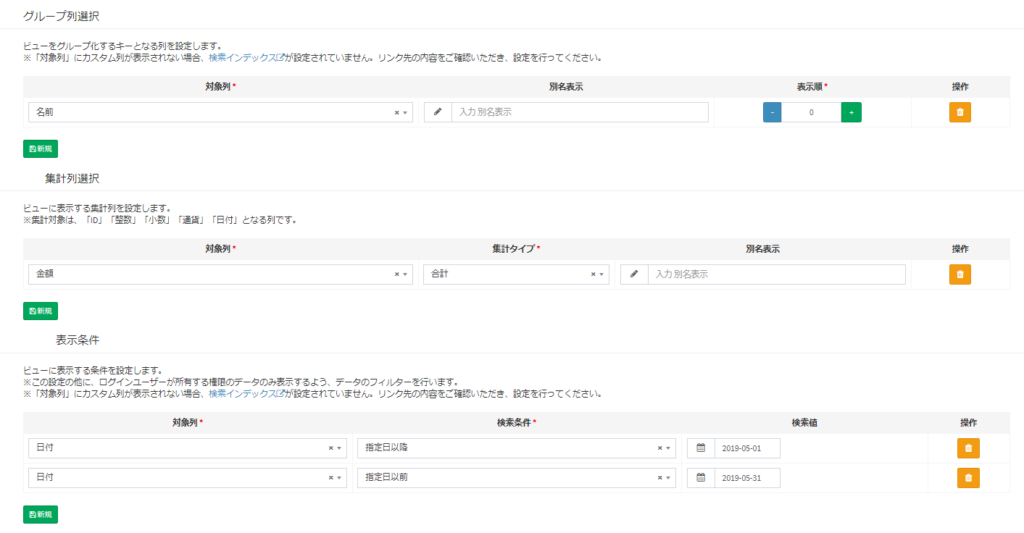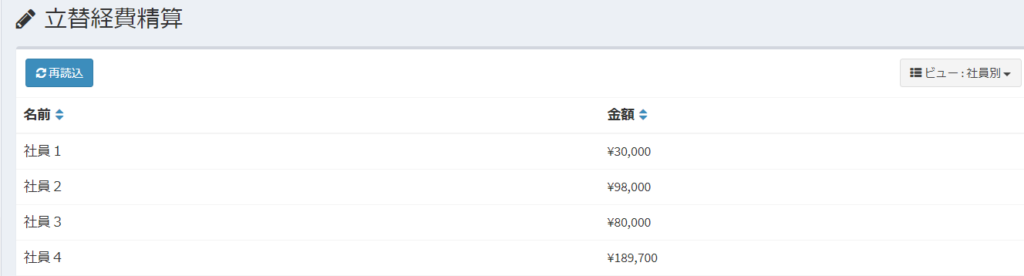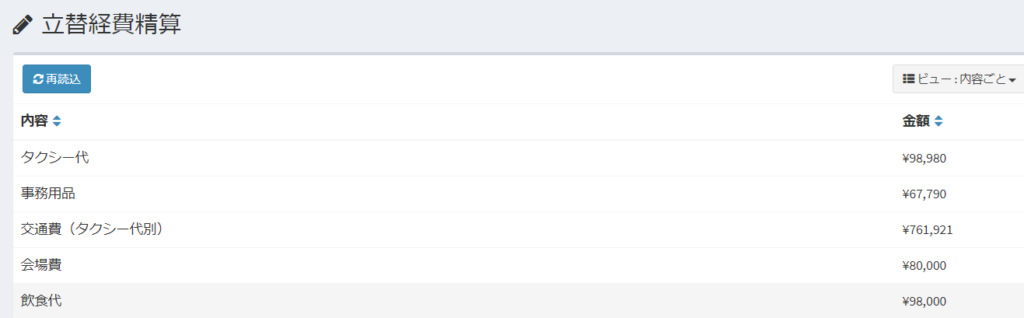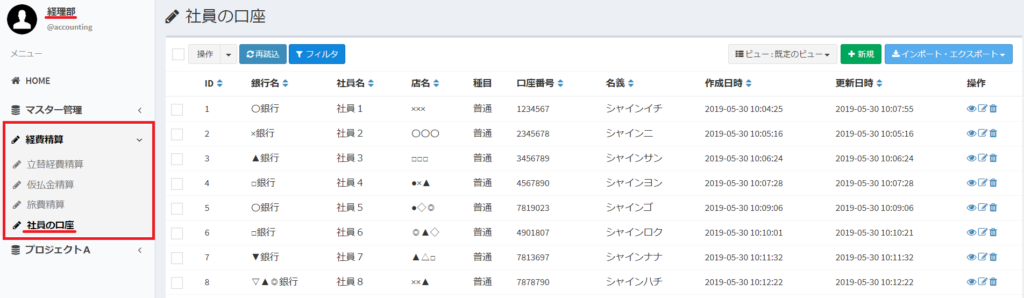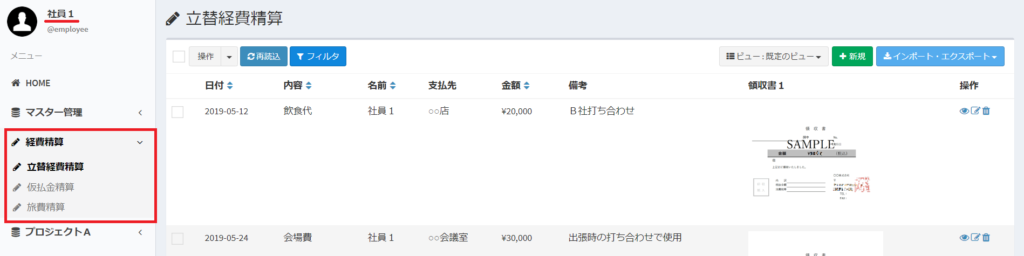Exmentで経費管理ができる!
今回は、Exmentを使った経費精算をご紹介していきます。
- 先にお金を渡しておく仮払い金の精算
- 一時的に社員が立替える立替え金の精算
このような、日常的に発生する経費精算業務を、手書きやExcelで現在管理しているなら、ぜひExmentをご活用ください!
- 領収書をスマホで撮影し、そのまま外出先での経費申請が可能
- 月末に集中しがちな経理業務を分散
- 内訳の統計や数字の推移など、経費情報をデータとして活用
このような管理を、Exmentは可能にします!
主流な経費管理の方法
日々の企業活動にあたっては、様々な形で経費は発生していくものです。
その経費精算ですが、どういった形にて管理していますでしょうか?
精算書への手書き記入やExcel入力といったやり方を、現在も採用している企業は、まだまだ多いでしょう。
しかし、手書き記入やExcel、フリーフォーマット(SlackやMicrosoft Teamsによる投稿など)を用いた管理は、以下をはじめ、さまざまな問題が発生します。
- 合計金額計算を、後から個別に行わなければならない。場合によっては電卓を用いた計算も必要
- 全社員が個別のExcelファイルで提出する場合、都度すべてのファイルを開き、集計を行わなくてはいけない
- 特に数年単位での履歴を参照するのは、非常に大変
特に、数名規模から数十名規模に拡大した会社の場合、それまではなんとか運用できていた「手書き・Excelによる集計」が、破綻してしまっている会社は多いでしょう。
現状を打開する方法は無いでしょうか?
Exmentで各種経費を管理
そこで、Exmentの登場です。
Exmentでは、経費管理も容易に実現できます。
デモ環境
デモ環境はこちらになります。
URL : https://exment.net/modelcase/expense/
ユーザー : demouser
パスワード : demouser
Exmentを用いた場合では、このような画面にて経費項目を管理できます。
立替経費精算・仮払金精算・旅費精算など、精算種別ごとにデータの管理場所を分られます。
また、領収書の画像を一緒に表示することが出来るので、経理側としてもチェックが行いやすい管理方法になっています。
外出先での申請が可能
経費精算の申請は会社で行う。そうした企業は多いと思います。
しかし、仕事を外で終えた社員さんにとっては、その為だけに帰社するのは大変です。
- わざわざ帰社するのは時間がもったいないし、煩わしくて申請を放置
- 溜まった経費を、月末に一気に精算申請
- 一気に申請するものだから間違いも発生しがちになり、差戻されて再度提出する羽目になりイライラ
- チェックする経理側も、月末は仕事が一気に増加、その内容に間違いも多くてイライラ
経費の申請場所が社内に限られていることにより、月末に経費精算が集中。
経費精算 = 煩わしい、面倒くさい
そんな業務になっていませんでしょうか。
そこで、経費精算に対する、煩わしさや面倒くささを解消するために、
外出先で経費が発生。そのタイミングですぐに申請が行える。
そんな環境を用意してはいかがでしょう。
Exmentでは、このようにパソコンでの経費申請が行えるのはもちろんのこと、
スマートフォンでの利用も可能となっています。
領収書を受け取った後、すぐにスマートフォンのカメラで撮影 ⇒ データとして登録
このような自然な流れにてスムーズな経費申請が可能となります。
営業担当にこそ、Exmentによる経費申請をオススメ
そもそも経費精算の機会が多いのは、内勤での業務などよりも、外での仕事が多くなる営業担当です。
また、営業活動を日報として報告している場合もあります。
その場合、下記の記事でもご紹介しているように、Exmentで経費精算と同時に、日報も管理することができます。
Exment活用法 – データベース運用による日報の資産化
1つの業務だけでなく、複数の業務を同時に対応できるのは、Exmentの大きなメリットです。
日報報告と経費精算の申請、両者の管理をExmentで日々行っていくことにより、
月末に集中する経費精算の煩わしさから解放されます。
経理側としても、経費処理の業務を上手く分散させることができて助かるでしょう。
手当てなど、役職と金額を明記して間違い減少
旅費精算の手当てなど、役職によって支給金額が異なる項目が経理業務では発生します。
普段から申請する項目ならまだしも、経理部以外でそうした細かい金額まで覚えている人は、なかなか少ないのではないでしょうか。
申請する際、いちいち出張旅費規程を見返すのは面倒です。経理担当に聞くにも、タイミングを見計らわなきゃいけない場合があります。
記憶を信じて書いたものの、結果的に差戻になることも。
また、規定として書いてあるものを聞かれるのは、経理側としても少し煩わしかったり。
ですので、既定として定めた金額や、役職によって異なる項目は申請フォームに表示しておきましょう。
上記例のように、Exmentでは登録する項目の近くに任意のメモを表示しておくことが可能です。
こうした工夫を施すことで、申請にあたって迷う時間も少なくなりますし、間違えた申請による差戻しが発生することも減ります。
申請する側、チェックする経理側、両者ともに手間が減って助かります。
経費情報をデータとして活用
経費精算として申請していくデータですが、Exmentのビュー機能を使うことにより、合計金額の算出などといった、指定条件でのデータ抽出を行うことが可能です。
こちらの例では、5月1日~5月31日の立替経費精算の合計金額を社員の名前別に抽出して表示させる設定です。
先ほどの条件で表示を行った場合、こちらの画像のような画面表示になります。
こういったビューを用いることによって、仮払金の突き合せや小口現金の管理なども行っていくことが可能になります。
また、ビュー設定において他の条件を指定することにより、様々なデータを抽出、表示することが可能になります。
例えば、指定の期間において何にどのくらい経費が発生しているのか知りたい。
こうしたデータは気軽に見返したいものではないでしょうか。
こちらの例では、5月1日~5月31日の立替経費精算の金額を、内容別に抽出して表示させる設定です。
上記の設定をした場合、このように内容別の合計金額を抽出できます。
ビュー設定はもっと細かく設定できますので、企業活動に応じて参照したいデータが抽出されるよう詳細な条件を指定できます。
また、各経費精算のデータとは別に、社員ごとの振込口座などを登録しておくと便利かもしれません。
振込口座などの特殊なデータに関しては、一般社員には見せず、業務で必要になる経理担当者にのみ閲覧可能な設定をおすすめします。
また、Exmentでは、データにアクセスできる権限を個別に割り振ることが可能です。
画像の例では、“社員の口座” に対する権限を “経理部” に与えているので表示されます。
一方で、こちらの “社員1” には権原を与えていない為、”社員の口座” は非表示となります。
給与額などといったデータを管理する場合にも、権原を分けることで、必要な部署や社員のみがアクセスできる情報にすることが出来ます。
まとめ
Exmentを用いて経費精算を管理することにより、
- 外出先でもその都度申請が可能
- 経理業務を月末集中から分散
- その後にデータ活用
こういった経費管理が可能になります。
経費精算業務を手書きやExcelで現在管理していましたら、ぜひExmentをご活用ください!
インストール手順
以下のサイトに従って、インストールを行ってください。
インストール手順
無料でお問い合わせはこちら
こちらよりお気軽にお問い合わせください。
お問い合わせ
記事担当
松村